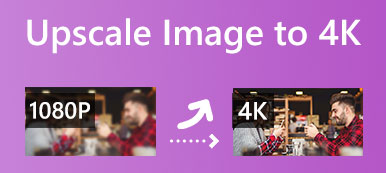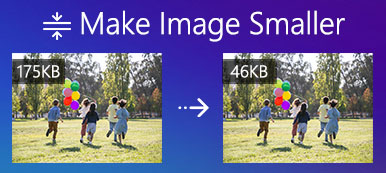Jos zoomaa digivalokuvaa riittävän pitkälle, näet sen olevan kuin mosaiikki, jonka muodostavat pienet laatat, joita valokuvauksessa kutsutaan pikseleiksi. Pikselien määrä määrittää kuvan resoluution, laadun ja tiedostokoon. Joskus sinun on muutettava kuvan pikselien kokoa. Voit esimerkiksi saada paremman laadun lisää kuvasi pikseleitä. Kun julkaiset valokuvan verkkoon, sinun on parempi pienentää kuvan pikseleitä. Tämä opas näyttää helpoimmat menetelmät työn suorittamiseen.
- Osa 1. Kuvapikseleiden lisääminen verkossa
- Osa 2. Kuvapikseleiden koon muuttaminen työpöydällä
- Osa 3. Usein kysyttyä kuvan pikselien muuttamisesta
Osa 1. Mikä on iPhonen vikasietotila
Helpoin tapa parantaa valokuvan laatua on hyvä kuvan pikselien koon muuttaja verkossa, kuten Apeaksoft Free Image Upscaler. Toisin kuin muut online-valokuvaeditorit, tämä sovellus on täysin ilmainen. Se ei pyydä sinua katsomaan mainoksia tai rekisteröitymään henkilökohtaisilla tiedoillasi.
 Suositus
Suositus- Lisää pikseleitä kuvissa verkossa.
- Ilmainen käyttö ilman rajoituksia.
- Tukee suosittuja kuvamuotoja.
- Esikatsele tulos ennen latausta.
Tässä on ohjeet kuvan pikselien lisäämiseen verkossa ilmaiseksi:
Vaihe 1Käytä parasta online-kuvan pikselien koon muuttajaa verkkoselaimessa.

Vaihe 2ANapsauta Lataa valokuvasi -painiketta ja avaa haluamasi kuva kiintolevyltä. Valitse sitten sopiva esiasetus vierestä Suurennos.
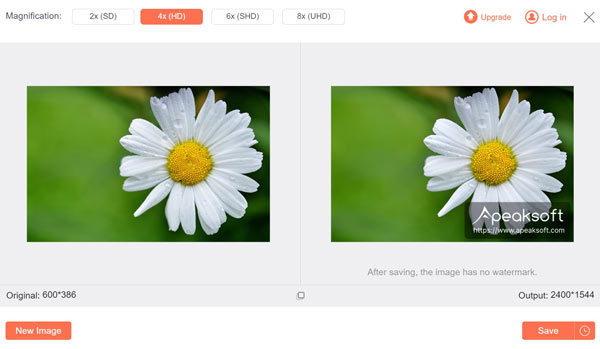
Vaihe 3Katso tehoste kohdassa ulostulo paneeli. Jos olet tyytyväinen, napsauta Säästä -painiketta ladataksesi tuloksen.
Osa 2. Kuvapikseleiden koon muuttaminen työpöydällä
Verrattuna verkkosovelluksiin työpöydän kuvan pikselien koon muuttajat ovat vakaita. Lisäksi he eivät tarvitse Internet-yhteyttä työskennellessään. Esittelemme alla kolme tapaa tehdä työ Windowsissa ja Macissa.
Kuinka muuttaa kuvan pikselin kokoa MS Paintilla
MS Paint on sisäänrakennettu valokuvaeditori Windows 11/10/8/7 -käyttöjärjestelmille ja sitä vanhemmille. Monet ihmiset uskovat, että valokuvien retusointi on liian helppoa. Itse asiassa riittää, kun muutat kuvapisteiden kokoa tietokoneellasi, jos et tarvitse lisäominaisuuksia.
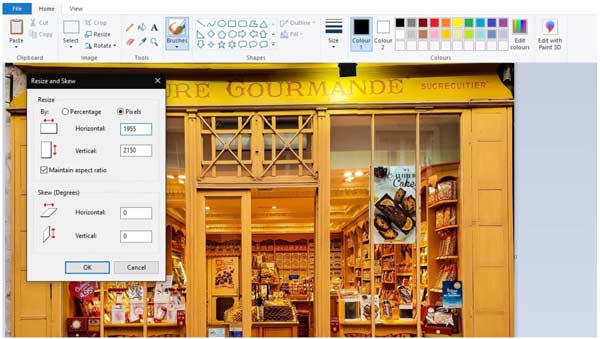
Vaihe 1Etsi kuva, jota haluat muokata Explorer-ikkunassa, napsauta sitä hiiren kakkospainikkeella ja valitse Avaa, ja valitse maali.
Vaihe 2paina Kokoa -valikossa Kuva paneeli ylävalikkopalkissa. Se avaa Muuta kokoa ja vino dialogi.
Vaihe 3valita Pikseliä alla Kokoa osio. Jos et halua vääristää kuvaa, valitse vieressä oleva valintaruutu Ylläpitää kuvasuhde. Syötä uusi koko kohtaan Vaakasuora or Pystysuora laatikko. Sitten toinen vaihtoehto muuttuu vastaavasti.
Vaihe 4Valitse OK -painiketta vahvistaaksesi kuvan pikselien muuttamisen. Vie sitten muutettu valokuva tiedostoon filee valikosta.
Kuvapikseleiden vaihtaminen Macin esikatselun avulla
Esikatselu on Mac OS X:n sisäänrakennettu valokuvaeditori. Toisin sanoen voit muuttaa kuvan pikseleitä sovelluksen avulla asentamatta mitään tietokoneellesi. Sen avulla voit joko lisätä tai pienentää kuvaa nopeasti.
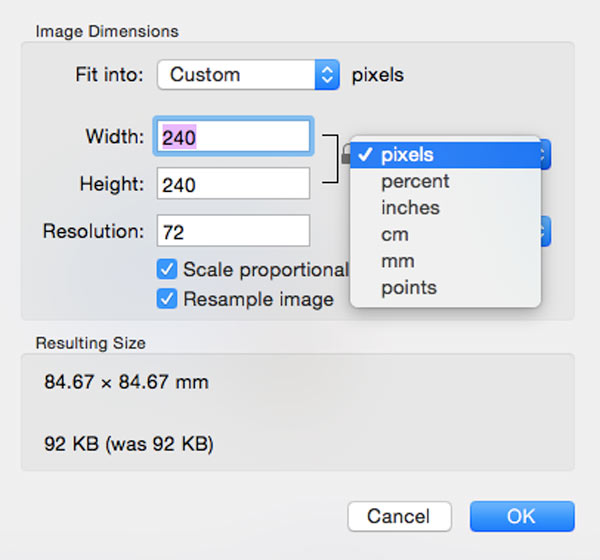
Vaihe 1Etsi kohdekuva Finder-sovelluksesta ja avaa kuva Esikatselu-sovelluksessa kaksoisnapsauttamalla sitä. Jos Esikatselu ei ole oletusvalokuvien katseluohjelma Macissasi, napsauta kuvaa hiiren kakkospainikkeella ja avaa se Esikatselulla.
Vaihe 2Valitse muokata -painikkeella Kynä -kuvaketta ylätyökalupalkissa. Tämä laajentaa kuvankäsittelypalkkia. Napsauta sitten Kokoa kuvake. Tai mene osoitteeseen Työkalut valikosta ylävalikkopalkissa ja valitse Säädä kokoa.
Vaihe 3Muista lukita kuvasuhde, jos haluat säilyttää alkuperäisen leveyden ja korkeuden suhteen. Vedä yksikkövaihtoehto alas ja valitse kuvapistettä.
Vaihe 4Palauta Leveys or Korkeus vaihtoehto tarpeidesi mukaan. Lyö OK -painiketta vahvistaaksesi muutokset. Tallenna sitten kuva.
Kuinka muuttaa kuvan pikseleitä Photoshopilla
Ammattimaisena valokuvaeditorina Adobe Photoshopia käytetään laajasti studioiden ja valokuvaajien keskuudessa. Kuvan pikselien muuttaminen on vain ohjelmiston perusominaisuus. Tässä ovat vaiheet:
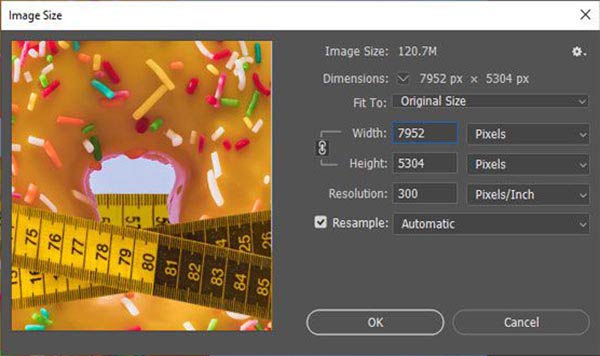
Vaihe 1Avaa kuva Photoshopissa.
Vaihe 2Siirry Kuva valikosta ylänauhassa ja valitse Kuvan koko käynnistää Kuvan koko dialogi.
Vaihe 3Valitse linkkiä kuvake varten Leveys ja Korkeus kuvasuhteen lukitsemiseksi. Vedä alas -kohdan vieressä oleva vaihtoehto Leveys laatikko ja valitse Pikseliä. Muuta sitten arvoa Leveys tarpeidesi mukaan.
Vaihe 4Lyö OK -painiketta vahvistaaksesi muutokset, kun olet tyytyväinen. Siirry seuraavaksi kohtaan filee valikko valikkopalkissa ja valitse Tallenna nimellä. Anna tiedostonimi, valitse kohdekansio ja valitse oikea kuvamuoto. Lopuksi tallenna tulos.
Osa 3. Usein kysyttyä kuvan pikselien muuttamisesta
Onko suurempi vai pienempi pikselikoko parempi?
Teoriassa pienempiä pikseleitä on parempi olla kuin vähemmän suuria pikseleitä. Pieni pikseli vangitsee vähemmän fotoneja ja siten kuva sisältää enemmän kohinaa. Toisin sanoen pienemmät pikselit tuottavat paremman kuvanlaadun.
Mikä on paras kuvamuoto koon muuttamiseen?
Yleisimmät kuvamuodot ovat JPEG, PNG, GIF ja paljon muuta. Koska PNG-muoto voi sisältää 24 bittiä pikseliä kohden sekä RGB-väripaletin. Sitä pidetään parhaana kuvamuodona koon muuttamiseen ja muokkaamiseen.
Onko pikselit sama kuin resoluutio?
Voit mitata resoluutiota kolmella eri tavalla: näyte tuumalla, pikseliä tuumalla tai pisteitä tuumalla. Ne ovat erilaisia, mutta liittyvät toisiinsa. Pikseli on digitaalisen kuvan pienin elementti, kun taas resoluutio on kuvan vaaka- ja pystypikseleiden määrä.
Yhteenveto
Tässä oppaassa on selitetty, miten muuttaa valokuvan pikseleitä verkossa ja työpöydälläsi. Esiasennetut valokuvaeditorit, MS Paint ja Preview, ovat helpoimmat vaihtoehdot kuvan pikselien muokkaamiseen Windowsissa ja Mac OS X:ssä. Adobe Photoshop on ammattimainen vaihtoehto työn suorittamiseen. Apeaksoft Free Image Upscaler on kannettava tapa lisätä kuvan pikseleitä. Jos sinulla on muita kysymyksiä tästä aiheesta, jätä viesti alle.



 iPhone Data Recovery
iPhone Data Recovery iOS-järjestelmän palauttaminen
iOS-järjestelmän palauttaminen iOS-tietojen varmuuskopiointi ja palautus
iOS-tietojen varmuuskopiointi ja palautus iOS-näytön tallennin
iOS-näytön tallennin MobieTrans
MobieTrans iPhone Transfer
iPhone Transfer iPhone Eraser
iPhone Eraser WhatsApp-siirto
WhatsApp-siirto iOS-lukituksen poistaja
iOS-lukituksen poistaja Ilmainen HEIC-muunnin
Ilmainen HEIC-muunnin iPhonen sijainnin vaihtaja
iPhonen sijainnin vaihtaja Android Data Recovery
Android Data Recovery Rikkoutunut Android Data Extraction
Rikkoutunut Android Data Extraction Android Data Backup & Restore
Android Data Backup & Restore Puhelimen siirto
Puhelimen siirto Data Recovery
Data Recovery Blu-ray-soitin
Blu-ray-soitin Mac Cleaner
Mac Cleaner DVD Creator
DVD Creator PDF Converter Ultimate
PDF Converter Ultimate Windowsin salasanan palautus
Windowsin salasanan palautus Puhelimen peili
Puhelimen peili Video Converter Ultimate
Video Converter Ultimate video Editor
video Editor Screen Recorder
Screen Recorder PPT to Video Converter
PPT to Video Converter Diaesityksen tekijä
Diaesityksen tekijä Vapaa Video Converter
Vapaa Video Converter Vapaa näytön tallennin
Vapaa näytön tallennin Ilmainen HEIC-muunnin
Ilmainen HEIC-muunnin Ilmainen videokompressori
Ilmainen videokompressori Ilmainen PDF-kompressori
Ilmainen PDF-kompressori Ilmainen äänimuunnin
Ilmainen äänimuunnin Ilmainen äänitys
Ilmainen äänitys Vapaa Video Joiner
Vapaa Video Joiner Ilmainen kuvan kompressori
Ilmainen kuvan kompressori Ilmainen taustapyyhekumi
Ilmainen taustapyyhekumi Ilmainen kuvan parannin
Ilmainen kuvan parannin Ilmainen vesileiman poistaja
Ilmainen vesileiman poistaja iPhone-näytön lukitus
iPhone-näytön lukitus Pulmapeli Cube
Pulmapeli Cube